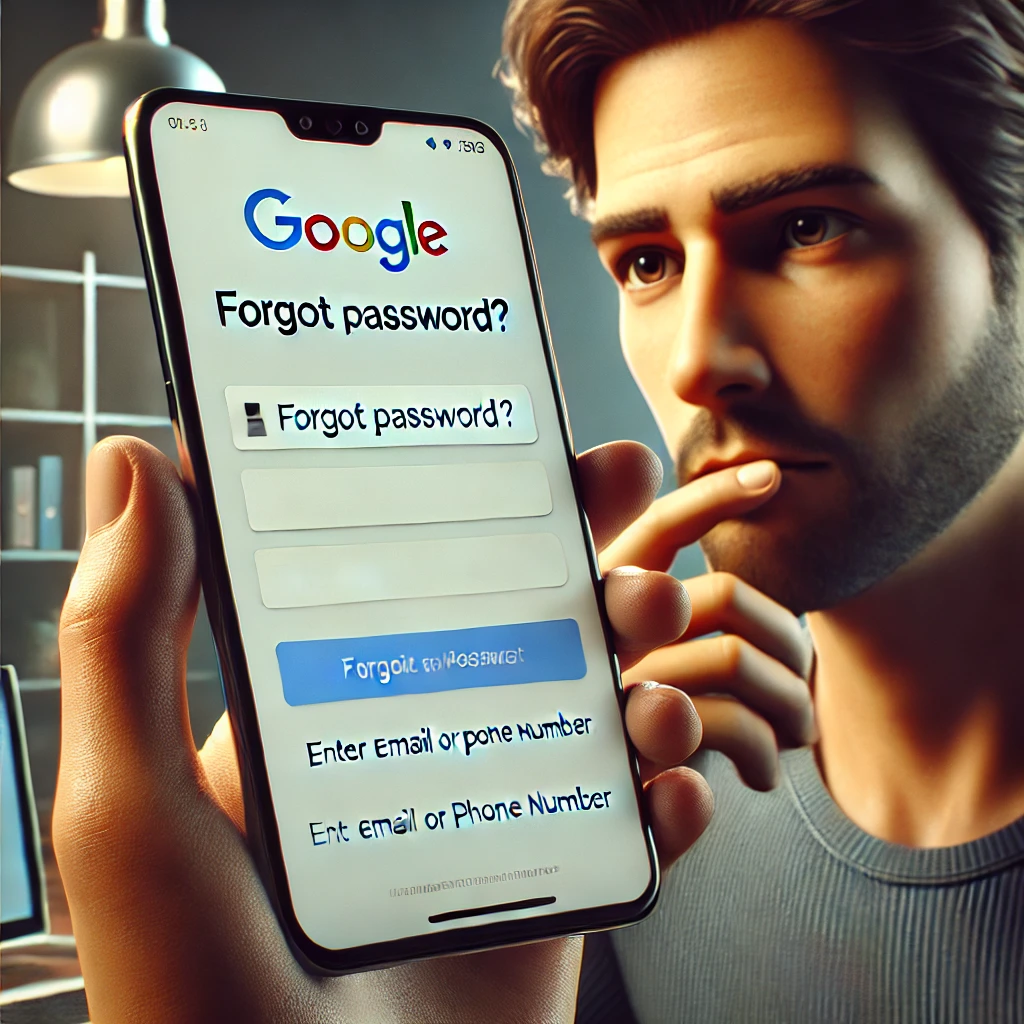
Google аккаунт играет ключевую роль в жизни пользователей смартфонов на Android. Он предоставляет доступ к множеству сервисов и приложений, таких как Gmail, Google Play, YouTube, Google Drive и многие другие. Но что делать, если вы забыли данные для входа в свой аккаунт? В этой статье мы подробно разберем, как восстановить доступ к своему Google аккаунту на телефоне, даже если вы не помните ни адрес электронной почты, ни пароль.
Почему важно помнить данные от Google аккаунта?
Google аккаунт является центральным элементом в экосистеме Android. Без него невозможно полноценно использовать многие функции смартфона, включая:
- Синхронизацию данных: Ваши контакты, заметки, фотографии и файлы хранятся в облаке и могут быть легко восстановлены при смене устройства.
- Безопасность: Google аккаунт позволяет активировать функции защиты, такие как двухфакторная аутентификация и удаленное управление устройством.
- Доступ к приложениям: Для загрузки и обновления приложений через Google Play необходима авторизация в аккаунте.
Таким образом, забыв данные от своего Google аккаунта, вы рискуете потерять доступ ко многим важным функциям и данным.
Основные способы восстановления доступа к Google аккаунту
Существует несколько способов восстановить доступ к своему аккаунту. Рассмотрим каждый из них более подробно.
1. Восстановление пароля с помощью телефона или электронной почты
Самый простой способ восстановить доступ к Google аккаунту — это использовать опцию восстановления пароля. Для этого потребуется доступ к вашему телефону или к резервному адресу электронной почты.
Пошаговая инструкция:
- Откройте приложение Google или войдите в настройки аккаунта на вашем устройстве.
- Введите адрес электронной почты или номер телефона, связанный с аккаунтом.
- Нажмите на ссылку «Забыли пароль?».
- Следуйте инструкциям на экране, выбрав способ восстановления: получение кода на телефон или электронную почту.
- Введите полученный код и создайте новый пароль.
Этот метод является наиболее эффективным, если у вас есть доступ к устройству или электронной почте, привязанной к аккаунту.
2. Восстановление доступа через контрольные вопросы
Если вы не можете воспользоваться первым методом, Google предложит вам ответить на контрольные вопросы, которые вы установили при создании аккаунта.
Пошаговая инструкция:
- Перейдите на страницу восстановления аккаунта.
- Введите ваш адрес электронной почты.
- Выберите опцию ответа на контрольные вопросы.
- Введите правильные ответы и подтвердите свою личность.
Этот метод может оказаться сложным, если вы не помните ответы на вопросы, установленные несколько лет назад. В таком случае попробуйте другие способы восстановления.
3. Восстановление доступа с помощью альтернативной электронной почты
При создании Google аккаунта многие пользователи указывают дополнительный адрес электронной почты. Это может помочь вам восстановить доступ к основному аккаунту.
Пошаговая инструкция:
- Откройте страницу восстановления Google аккаунта.
- Введите ваш основной адрес электронной почты.
- Выберите опцию восстановления через альтернативный адрес электронной почты.
- Перейдите в почтовый ящик и следуйте инструкциям из полученного письма.
Альтернативная электронная почта — это один из надежных способов восстановления, если она активно используется и доступна.
4. Использование резервного кода
При настройке двухфакторной аутентификации Google предлагает сохранить резервные коды. Эти коды можно использовать для восстановления доступа в случае утери основного устройства.
Пошаговая инструкция:
- Найдите сохраненный резервный код (обычно он сохраняется в виде файла или записан в надежном месте).
- Перейдите на страницу входа в аккаунт.
- Введите свой адрес электронной почты и резервный код вместо пароля.
Если вы сохранили резервные коды, то восстановить доступ к аккаунту будет несложно.
5. Восстановление аккаунта через поддержку Google
Если все вышеуказанные методы не помогли, вы можете обратиться в службу поддержки Google для получения дополнительной помощи. Этот процесс может занять некоторое время, но в большинстве случаев поддержка сможет помочь вам восстановить доступ.
Пошаговая инструкция:
- Перейдите на страницу поддержки Google.
- Выберите опцию восстановления аккаунта.
- Опишите проблему и предоставьте как можно больше информации о вашем аккаунте (например, приблизительная дата создания аккаунта, последний доступ и т.д.).
- Дождитесь ответа от службы поддержки и следуйте их инструкциям.
Этот метод является последней инстанцией, если все другие способы оказались безуспешными.
Как избежать проблем с доступом к Google аккаунту в будущем
Восстановление доступа к Google аккаунту может занять некоторое время и вызвать стресс, поэтому лучше заранее предпринять меры для защиты своего аккаунта.
1. Регулярное обновление пароля
Регулярно обновляйте свой пароль и делайте его сложным, чтобы избежать взлома. Используйте комбинацию из заглавных и строчных букв, цифр и специальных символов.
2. Настройка двухфакторной аутентификации
Активируйте двухфакторную аутентификацию, чтобы обеспечить дополнительный уровень защиты. Даже если кто-то узнает ваш пароль, без второго фактора аутентификации они не смогут получить доступ к вашему аккаунту.
3. Сохранение резервных кодов и контрольных вопросов
Всегда сохраняйте резервные коды в надежном месте и запоминайте ответы на контрольные вопросы. Эти данные помогут вам быстро восстановить доступ в случае утраты пароля.
4. Привязка альтернативной электронной почты и телефона
Добавьте альтернативный адрес электронной почты и номер телефона в настройки аккаунта. Это позволит вам использовать дополнительные методы восстановления в случае необходимости.
Заключение
Забыть данные от Google аккаунта — ситуация неприятная, но вполне решаемая. Google предоставляет множество способов восстановления доступа, начиная от простого сброса пароля через телефон и заканчивая обращением в службу поддержки. Однако лучше всего предотвратить такие ситуации, заранее позаботившись о защите своего аккаунта.
Следуйте рекомендациям из этой статьи, и вы всегда будете уверены в безопасности своего Google аккаунта.